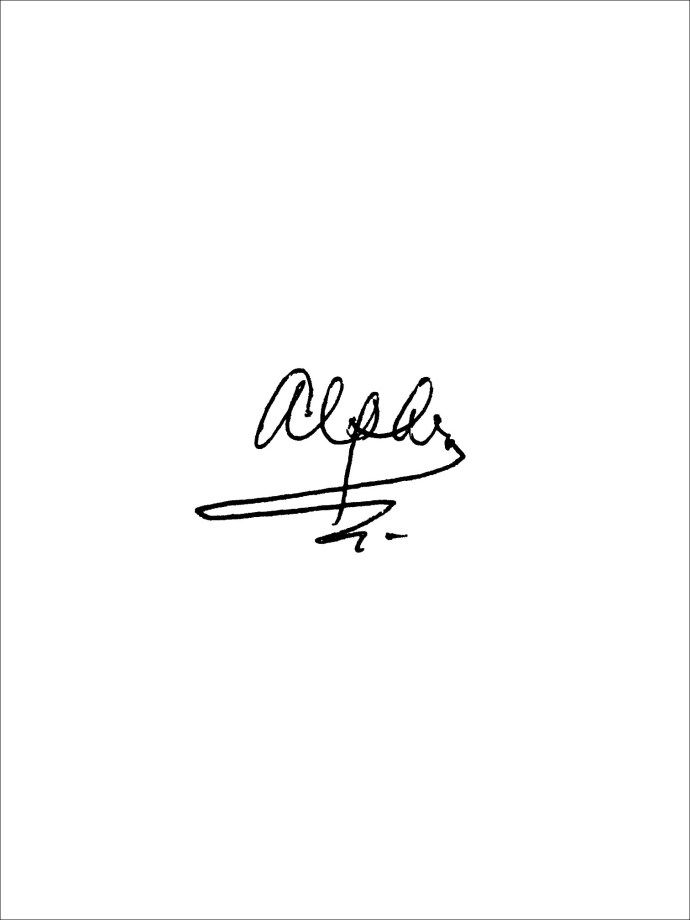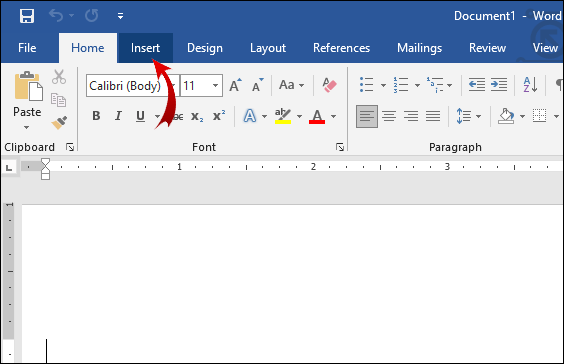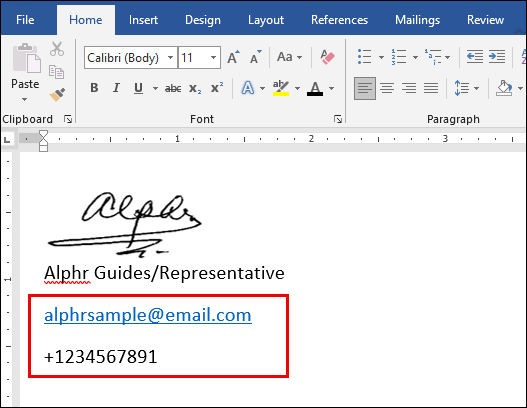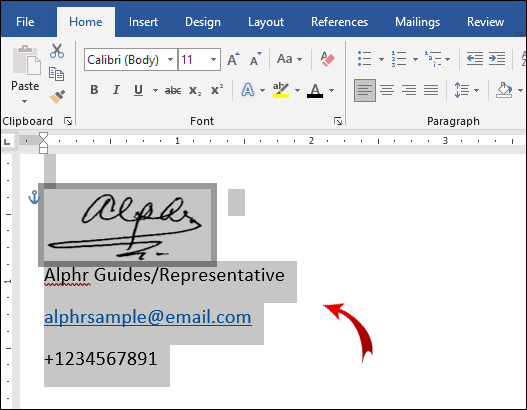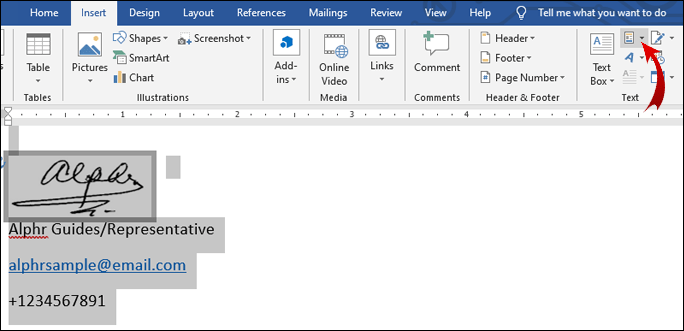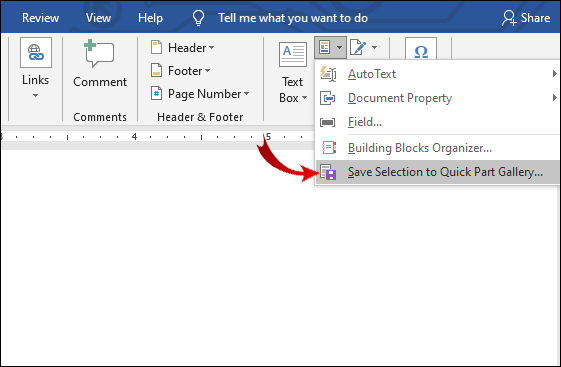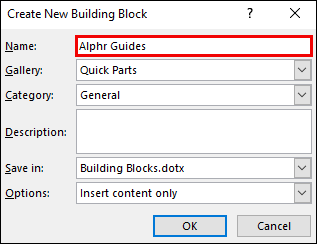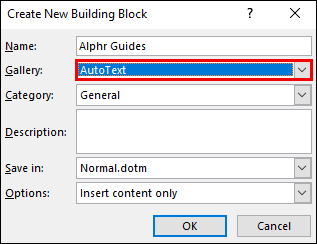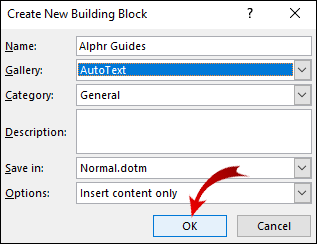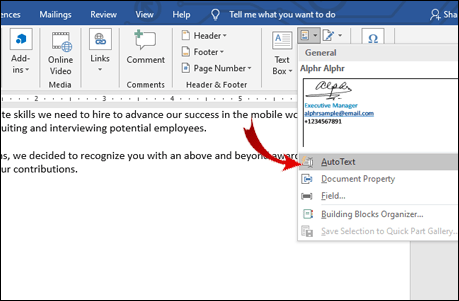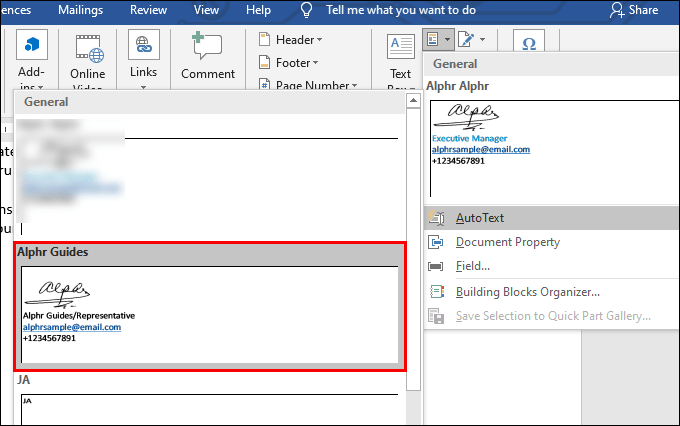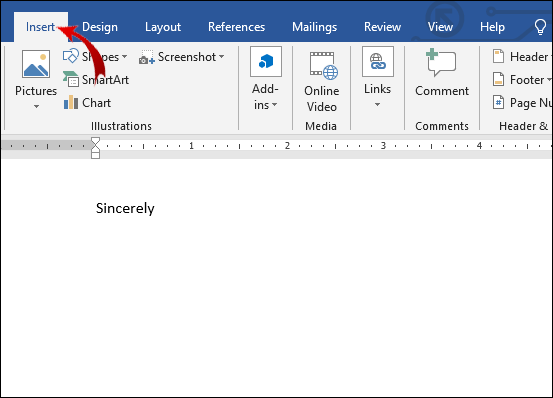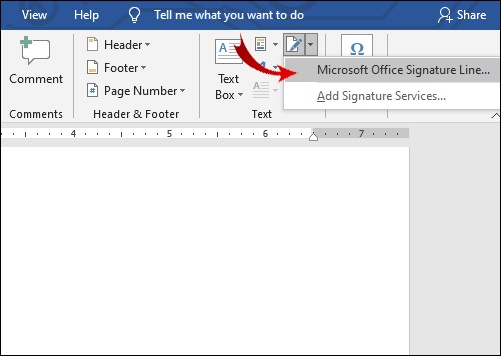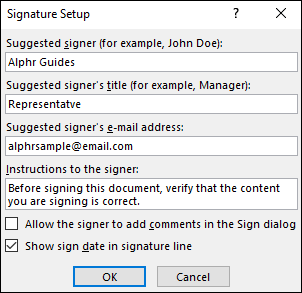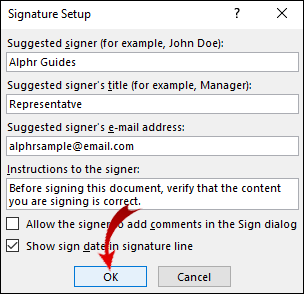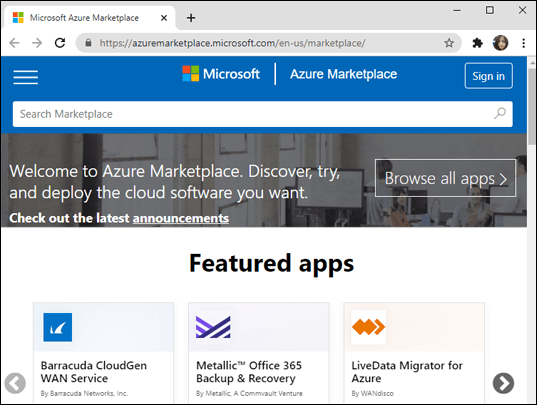Elektrooniline allkirjastamine on suhteliselt uus tava. Vana kooli märgallkirja asemel saate dokumendi autentimiseks nüüd kasutada elektroonilisi märke, sümboleid ja isegi helisid.

MS Wordil pole kahjuks palju sisseehitatud funktsioone e-allkirjade genereerimiseks. Kuid tekstitöötlusprogramm toetab laia valikut laiendusi ja rakendusi, mida saate selle asemel kasutada. Selles artiklis näitame teile, kuidas lisada oma allkiri Microsoft Wordi ja selgitada, kuidas e-allkirjastamine töötab.
Kuidas lisada Microsoft Wordi allkiri?
Hea uudis on see, et saate Wordi dokumentidesse lisada elektroonilisi allkirju. Halb uudis on - neid saab manustada ainult pildifailidena. Allkirja sisestamiseks Microsoft Wordi sisseehitatud funktsioonide abil toimige järgmiselt.
- Allkirjastage oma nimi paberile.
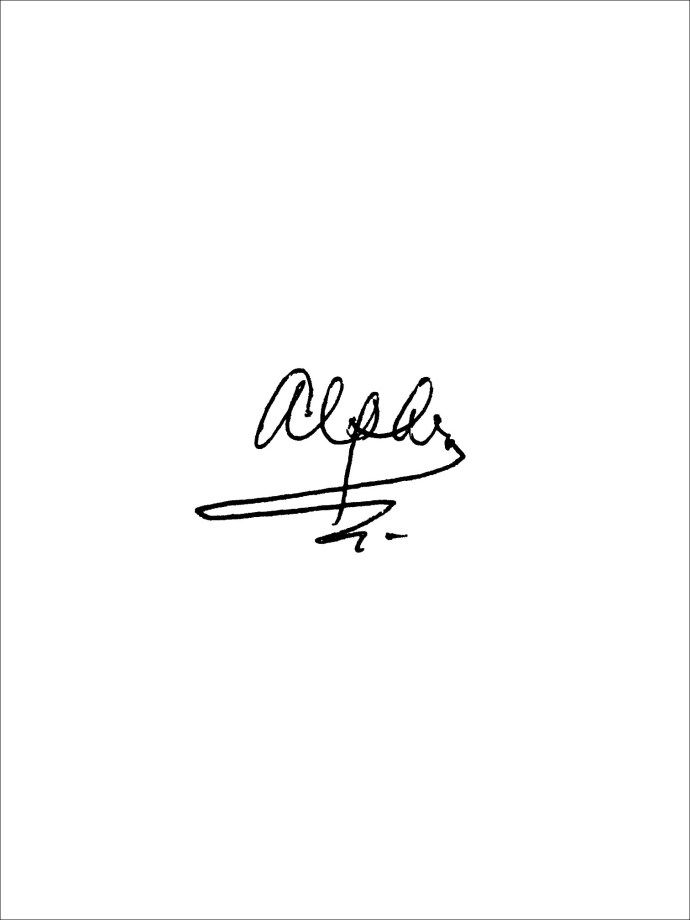
- Dokumendi salvestamiseks kasutage skannerit või kaamerat. Laadige see oma arvutisse üles ja salvestage .jpg, .gif või .png failina.
- Avage MS Wordi dokument. Minge ekraani ülaosas menüüribal jaotisse Lisa.
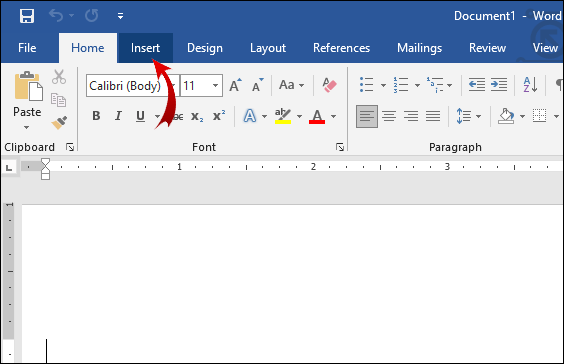
- Uue akna avamiseks klõpsake nuppu Pildid. Leidke skaneeritud allkiri kohalikult draivilt, tippides dialoogiboksi faili nime. Klõpsake selle lisamiseks oma dokumenti.
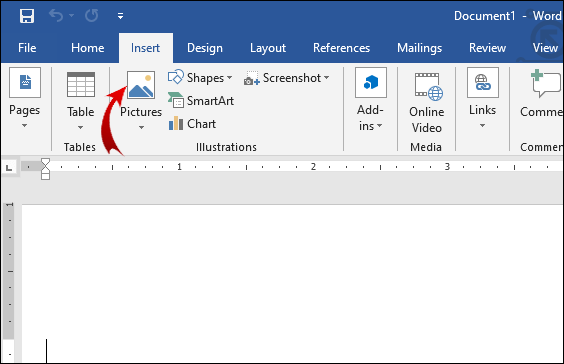
- Kui allkiri on liiga suur, saate seda lihtsalt muuta. Kui klõpsate pildil, kuvatakse uus jaotis Pilditööriistad. Klõpsake vahekaarti Vorming ja kasutage suuruse muutmiseks kärpimist. Paremal küljel asuvatesse väikestesse dialoogiboksidesse saate ka käsitsi sisestada kõrguse ja laiuse.

Kui peate allkirja lisama lisateavet, võite kasutada funktsiooni Kiirosad. Kuidas seda teha:
- Sisestage allkirjapildi alla oma e-posti aadress, telefoninumber või ametinimetus.
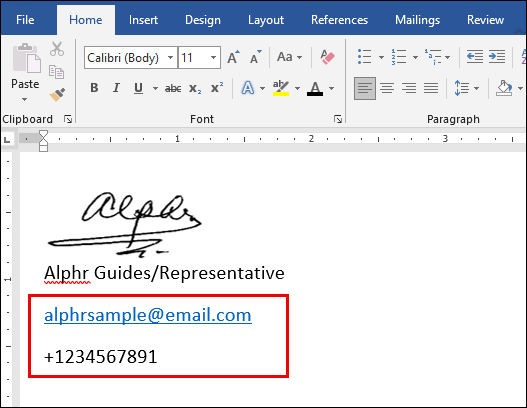
- Kasutage kursorit nii pildi kui ka lisatud teabe esiletõstmiseks.
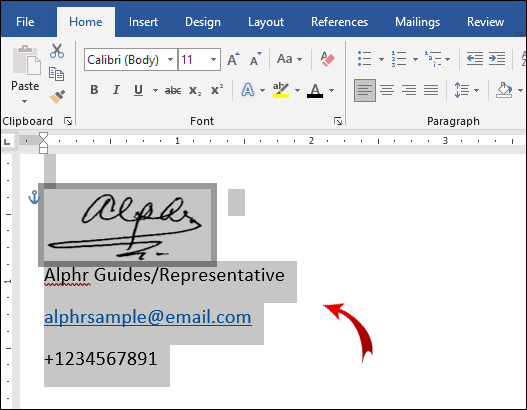
- Avage ülaltoodud menüüs jaotis Lisa. Klõpsake vahekaarti Kiirosad.
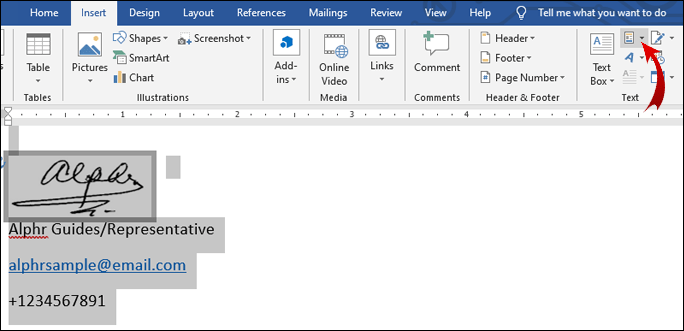
- Uue akna avamiseks klõpsake suvandil Salvesta valik kiirosade galeriisse.
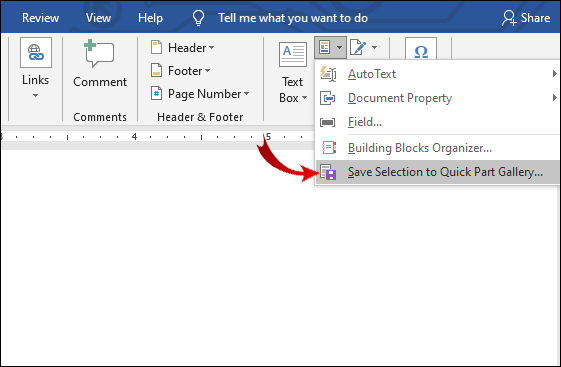
- Kirjutage sõna Nimi juurde oma allkirja pealkiri.
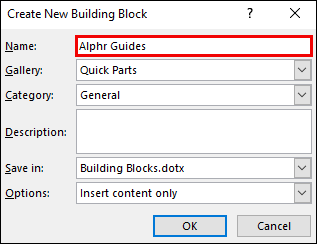
- Märkige all olev ruut Galerii. See peaks lugema Automaatne tekst. Kui ei, siis valige see valik rippmenüüst.
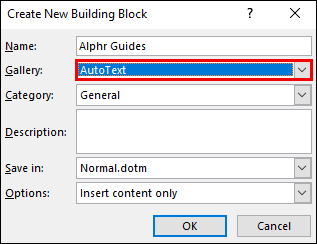
- Lõpetage protsess, klõpsates nuppu OK.
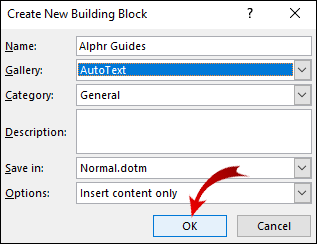
- Nüüd, kui teie allkiri on valmis, asetage kursor sinna, kuhu soovite selle lisada.
- Valige jaotis Sisestamine> Kiired osad> Automaatne tekst.
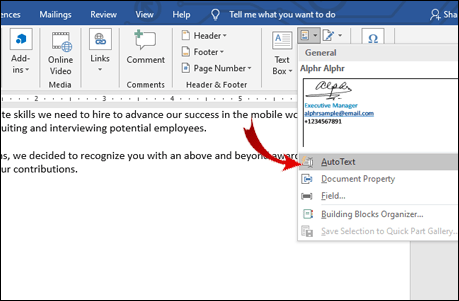
- Valige plokkide loendist oma allkiri.
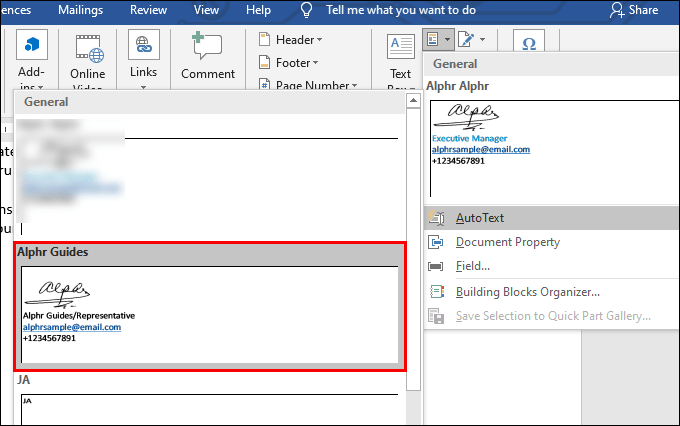
Mis on digitaalne allkiri?
Erinevalt tavalistest e-allkirjadest on digiallkirjadel igaühele ainulaadne autentimiskood. Manustatud krüptograafia tagab dokumendi ohutuse ja terviklikkuse.
Juriidiliselt öeldes tunnustatakse digitaalallkirju kehtiva isikutunnistusena. Muidugi võib see erineda sõltuvalt teatud riigi seadustest.
Digitaalallkirjade kasutamine on enamikus tööstusharudes levinud tava. Ettevõtted lisavad need oma ettevõtte ID-le, e-posti aadressile ja telefoni PIN-koodile.
Samuti võidakse teie igapäevaelus nõuda digitaalallkirja loomist. Siin on loetelu dokumentidest, mis tavaliselt vajavad digitaalallkirja:
- Kinnisvaraleping (kaasa arvatud sulgemisleping).
- Hüpoteegi taotlus.
- Müügileping.
- Müüjaleping.
- Tööleping.
Kuidas eemaldada digitaalallkirjad Wordist või Excelist?
Allkirja saate dokumendist või arvutustabelist kustutada vaid mõne lihtsa sammuga. Digitaalallkirjade eemaldamine Wordist või Excelist toimub järgmiselt.
- Minge MS Wordi / Exceli avalehele ja valige dokument või arvutustabel, mis sisaldab teie allkirja.
- Pange kursor allkirjajoonele ja paremklõpsake sellel.
- Ilmub rippmenüü. Valige suvandite loendist Eemalda allkiri.
- Kinnitage Jah-ga.
Kuidas allkirja rida Wordis või Excelis allkirjastada?
Allkirjajooned on MS Wordi sisseehitatud tööriist. Nad märgistavad dokumendi allkirjastamise koha. Allkirjajoonte lisamiseks MS Wordi toimige järgmiselt.
- Asetage kursor kohale, kuhu soovite dokumendi allkirjastada.
- Klõpsake ülaltoodud menüüribal jaotisel Lisa.
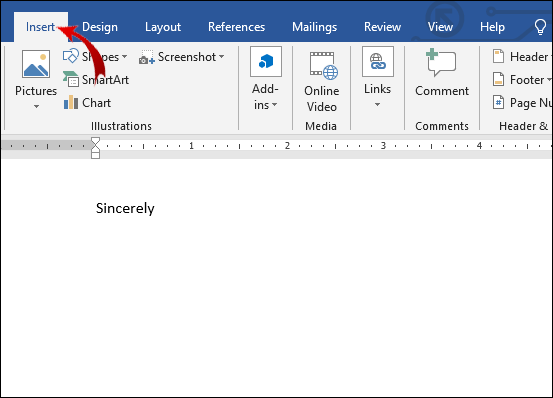
- Valige Tekst> Allkirja rida> Microsoft Office'i allkirja rida.
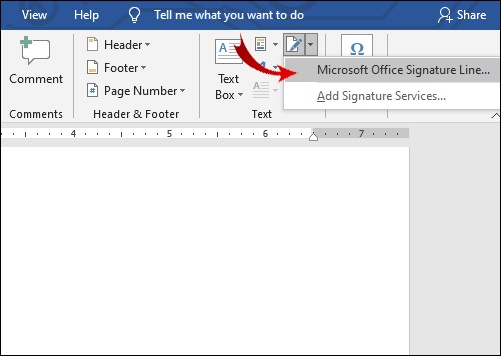
- Ilmub väike hüpikaken. Kirjutage vastavatesse lahtritesse allkirjastaja nimi, ametinimetus ja e-posti aadress (valikuline).
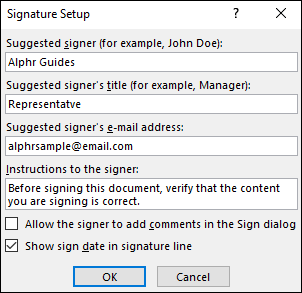
- Kinnitage OK-ga.
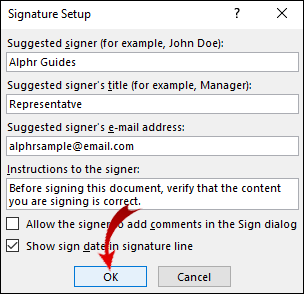
Kui olete allkirjastaja, saate Wordis või Excelis allkirjareale allkirjastada järgmiselt.
- Avage Wordi dokument või Exceli arvutustabel. Lubage redigeerimine kindlasti. Kui kaitstud vaade on sisse lülitatud, klõpsake nuppu Redigeeri igal juhul.
- Liigutage kursor allkirjajoonele ja paremklõpsake rippmenüü avamiseks.
- Valige suvandite loendist Logi.
- Kui teie allkiri on pildina salvestatud, klõpsake nuppu Vali pilt. Faili leidmiseks arvutis kasutage dialoogiboksi Valige allkirja pilt. MS Wordi üleslaadimiseks klõpsake nuppu Vali.
- Kui teil on prinditud versioon, saate X-tähe kõrvale lihtsalt oma nime sisestada.
- Allkirja lisamiseks klõpsake nuppu Logi sisse.
Kuidas lisada Wordis allkirja PandaDoci lisandmooduliga?
Kui teil pole skannerile juurdepääsu, võite selle asemel kasutada e-allkirja laiendit. PandaDoc on oma kasutajasõbraliku liidese ja paljude tööriistade tõttu ülipopulaarne lisandmoodul. Selle saate saidilt Microsoft Azure Marketplace . PandaDoc-lisandmooduliga Wordis allkirja lisamiseks tehke järgmist.
- Avage oma brauser ja minge saidile Microsoft Azure Marketplace .
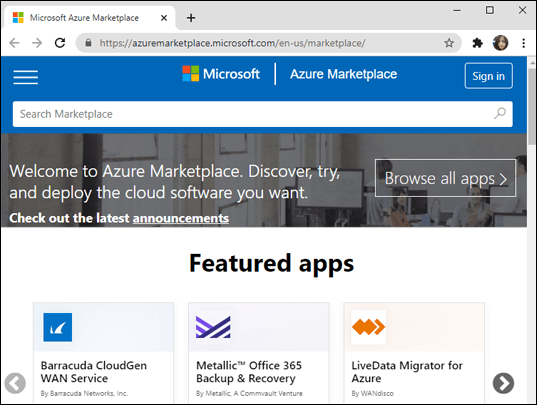
- PandaDoc-lisandmooduli leidmiseks kasutage otsinguriba. Klõpsake installimiseks logo all nuppu Hangi.
- Looge konto ja lubage PandaDocil juurdepääs oma arvutifailidele.
- Laadige Wordi dokument PandaDoci üles.
- Sõltuvalt sellest, kes dokumendile alla kirjutab, on kaks valikut. Kui olete allkirjastaja, valige Self-sign Document. Kui ei, klõpsake nupul Taotle allkirju.
- Allkirja sisestamiseks klõpsake paremas servas oleval väikesel ikoonil ’’ + ’. Leidke jaotis Allkiri ja klõpsake selle avamiseks.
- PandaDoc võimaldab teil oma allkirja joonistada või sisestada või olemasoleva pildi üles laadida. Valige üks variant ja seejärel klõpsake nuppu Finish Document.
PandaDoc salvestab teie allkirja automaatselt, et saaksite seda jätkata. Klõpsake lihtsalt väli Allkiri ja lohistage see dokumenti.
Kuidas lisada Wordis allkirja PandaDoc rakendusega?
Samuti saate PandaDoci rakenduse alla laadida ja kasutada seda telefoniga dokumentide elektrooniliseks allkirjastamiseks. See on saadaval nii iOS-i kui ka Android-seadmetele. Wordi allkirja lisamiseks PandaDoc-rakendusega tehke järgmist.
- Avage rakendus ja logige sisse oma kontole.
- Klõpsake kasti Uus dokument. Avage vahekaart Üleslaadimine ja lohistage kursoriga uus fail. Kui dokument on juba rakendusse salvestatud, kuvatakse see kohalike failide loendis.
- Klõpsake nuppu Kuva nimega ja avage redaktoriprogrammis dokument.
- Valige parempoolsest paneelist väli Allkiri. Pukseerige see oma dokumenti.
- Allkirjastage dokument tippimise, joonistamise või pildi üleslaadimisega.
- Faili allkirjastatud versiooni allalaadimiseks klõpsake nuppu Valmis.
Täiendavad KKK-d
Kuidas teha Microsoft Wordis e-posti allkirja?
Wordi abil saate luua oma e-posti konto allkirja malli. See töötab hästi, kui soovite lisada lisateavet, näiteks oma telefoninumbrit, e-posti aadressi ja praegust ametinimetust. Kuidas seda teha:
kuidas lisada Google Docsi läbikriipsutus
1. Avage Sisesta> Tekst> Allkirja rida.
2. Sisestage allkirjastaja andmed. Klõpsake nuppu OK.
3. Klõpsake dokumendis allkirja real. Valige Lisamine> Pilt. Valige pilt, mis sisaldab allkirja.
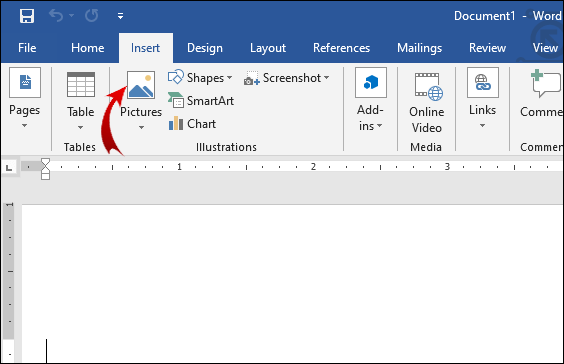
4. Kopeerige mall oma e-posti aadressile.
Kui soovite rohkem mallivalikuid, võite Microsofti alla laadida E-posti allkirja galerii arvutisse.
Kuidas lisada Wordi allkiri tasuta?
Skanneri või telefonikaamera abil saate Wordi allkirja tasuta sisestada. Lihtsalt tehke oma käsitsi kirjutatud allkirjast pilt ja laadige see arvutisse üles. Avage Wordi dokument ja lisage pilt funktsiooni Lisa abil.
Teine võimalus seda teha on brauserisse lisandmoodulite installimine. Enamik e-allkirjastamise laiendusi pakub tasuta prooviperioodi. Ärge unustage tellimus õigeaegselt tühistada, vastasel juhul võetakse teilt tasu järgmise arveldustsükli jooksul.
Kuidas vormi Wordis elektrooniliselt allkirjastada?
Kui soovite vormi Wordis elektrooniliselt allkirjastada, võite kasutada sisseehitatud funktsioone. Kuidas seda teha:
1. Avage vorm ja viige kursor allkirjajoonele.
kuidas teha lahkhelirolli
2. Valige Lisamine> Pilt.
3. Sirvige oma faile. Valige pilt, mis sisaldab teie allkirja.
Pidage meeles, et enne dokumendi avamist peate üles laadima märja allkirja pildi.
Vormi elektrooniliseks allkirjastamiseks võite kasutada ka pistikprogrammi. Lihtsalt leidke üks, mis ühildub teie MS Office'i versiooniga.
Kui vorm on PDF-vormingus, peate selle teisendama Wordi dokumendiks. Kuidas seda teha:
1. Avage oma brauser ja tippige otsingumootorisse pdf-i muundur.
kuidas robloxil oma nime muuta
2. Klõpsake ühte tulemustest. Laadige oma PDF-fail üles ja klõpsake nuppu Teisenda.
3. Laadige fail alla pärast protsessi lõppu.
Kuidas kirjutada allkiri Wordi dokumendile?
Te ei saa oma allkirja Microsoft Wordi dokumendile kirjutada. Erinevalt teistest tekstitöötlusprogrammidest pole sellel sisseehitatud joonistamisriista, mis võimaldaks teil seda teha. Kui soovite oma allkirjailmumakirjutatud, peate selle sisestama pildina.
Teatud lisandmoodulid võimaldavad teil oma dokumente arvutihiirega alla kirjutada. Näiteks saate PandaDoci abil oma allkirja Wordi dokumendile joonistada. Kuidas seda teha:
1. Avage dokument PandaDocis.
2. Klõpsake parempoolsel paneelil nuppu Allkiri.
3. Kui küsitakse, kuidas soovite allkirja lisada, valige Joonista.
4. Kirjutage oma dokument dokumendile oma arvutihiirega.
Kuidas luua digitaalallkirja?
On mitmeid lisandmooduleid ja rakendusi, mis võimaldavad teil digitaalallkirja luua. Üks populaarsemaid on DocuSign . See ühildub kõigi Microsoft Office'i rakendustega, sealhulgas MS Wordiga. DocuSigniga dokumentide digitaalseks allkirjastamiseks tehke järgmist.
1. Kui peate dokumendi digitaalselt allkirjastama, saate tavaliselt meilisoovi. Kopeerige URL ja avage dokument rakenduses DocuSign.
2. Nõustuge tingimustega.
3. Ilmub õpetussiltide loend. Protsessi lõpuleviimiseks järgige hoolikalt samme.
Võite selle eest võtta meie sõna
Oma e-allkirja loomisel jääb MS Word Google Docsiga võrreldes pisut alla. Sellel on piiratud sisseehitatud funktsioonid. See eeldab ka juurdepääsu skannerile või kaamerale.
Õnneks pole puudust e-märgi lisandmoodulitest, mis ühilduvad Microsoft Office'i rakendustega. Mõnes laienduses, näiteks PandaDoc, on nii iOS-i kui ka Androidi jaoks saadaval isegi mobiilirakendused.
Mis on teie arvates parim viis e-allkirja sisestamiseks Wordi dokumenti? Kas teil on elektroonilise allkirjastamise rakendus? Kommenteerige allpool ja andke meile teada, kas on parem viis Wordi dokumentide digitaalseks allkirjastamiseks.